P图技巧教程:详细讲解图片后期中光线及阴影的制作技巧。
下一步我们利用滤镜>渲染>镜头光晕来制作发光光芒。做一个矩形选区,新建图层填充黑色,添加镜头光晕滤镜,把光晕放在矩形中心,然后可以利用色相饱和度适当调整颜色,然后更改混合模式为”滤色”,这样黑色部分将被滤去只剩光晕的部分,如图:
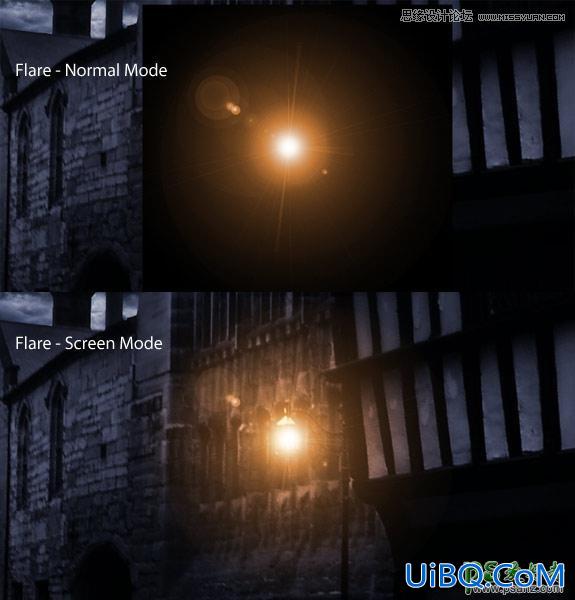
光源制作好以后,要考虑制作光源可能影响到的场景的位置的光效,这样才能增加真实感,制作方法跟上面一样,都是利用柔和的大笔刷来绘制然后改变图层混合模式。
我发现颜色减淡、亮光、线性减淡这几个混合模式在制作光效时特别常用,但就像刚才说的,它还受颜色和亮度值得影响,所以,光效的真实感取决于你把它放在哪个位置。

上图可以看见,地面增加了光效后增加了很多真实感,在这里使用的是一个大的柔和的黄色笔刷画了一个点,然后颜色减淡混合模式,再利用变形工具压扁适合地面,同样左侧墙面上的光效也可用类似优艾设计网_PS基础教程的方法,大家自己尝试一下,反正思路就是这么一个思路,更多细节就自己尝试着去添加试试。如图:
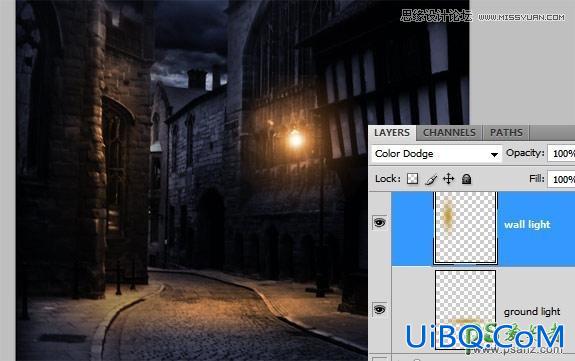
5、轮廓光
下面来介绍一种光,当光线来自物体的一边或者从物体背面来的时候会在物体的边缘轮廓上形成一道亮的光效,叫做轮廓光,很多摄影师会利用这种轮廓光,给拍摄对象制造一种神秘、唯美的感觉。简单的方式我们利用图层样式就能制作这种光线,添加一些内阴影,然后改变一下混合模式就可以(注意这里的内阴影是图层样式的名称,不要被名字给局限了你的思维,其实内阴影是可以改变颜色的,它就不仅仅是可以做内阴影了,巧妙的利用它可以制作很多有趣的效果,比如UI设计中经常利用白色的内阴影来做高光等等)。当然总是使用同一种混合模式不一定总是有用,你需要去尝试不同的混合模式来制作最适合的效果,反正目的是在物体的边缘创建轮廓光线。
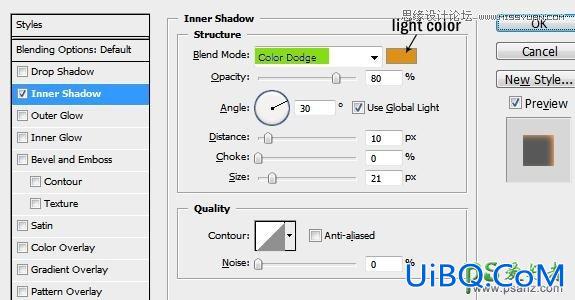
光的颜色取决于你合成的场景是白天或是夜晚,如果您使用减淡或亮光混合模式,你必须使用深色的颜色,因为这些混合模式会让他们更亮。这是一个不断试错的过程,直到你找到一种适合的颜色和参数值(当然练习多了自然你就知道个大概了,调起来就快了),另外,有些效果并不一定做到非常强,效果都是一点点变化细微的小效果加起来的,所以注意细节,注意细微的效果制作,可能一个很小很微弱的效果,就能为你的合成加很多分。耐心和细心最重要。
我做了一个快速设置来说明我刚才解释。这只是一个很粗略的设置,请看下图,在文字上加了一点上图中设置的内阴影。

下面还有一个类似的例子,看图中箭头所指的位置,烛光从模特脸正前方照过来,我们从侧面就会看到模特侧脸轮廓就会很亮,所以此处我们给模特脸部轮廓添加了一道很亮的光线,看起来就很真实。










 加载中,请稍侯......
加载中,请稍侯......
精彩评论